Loading ...
Loading ...
Loading ...
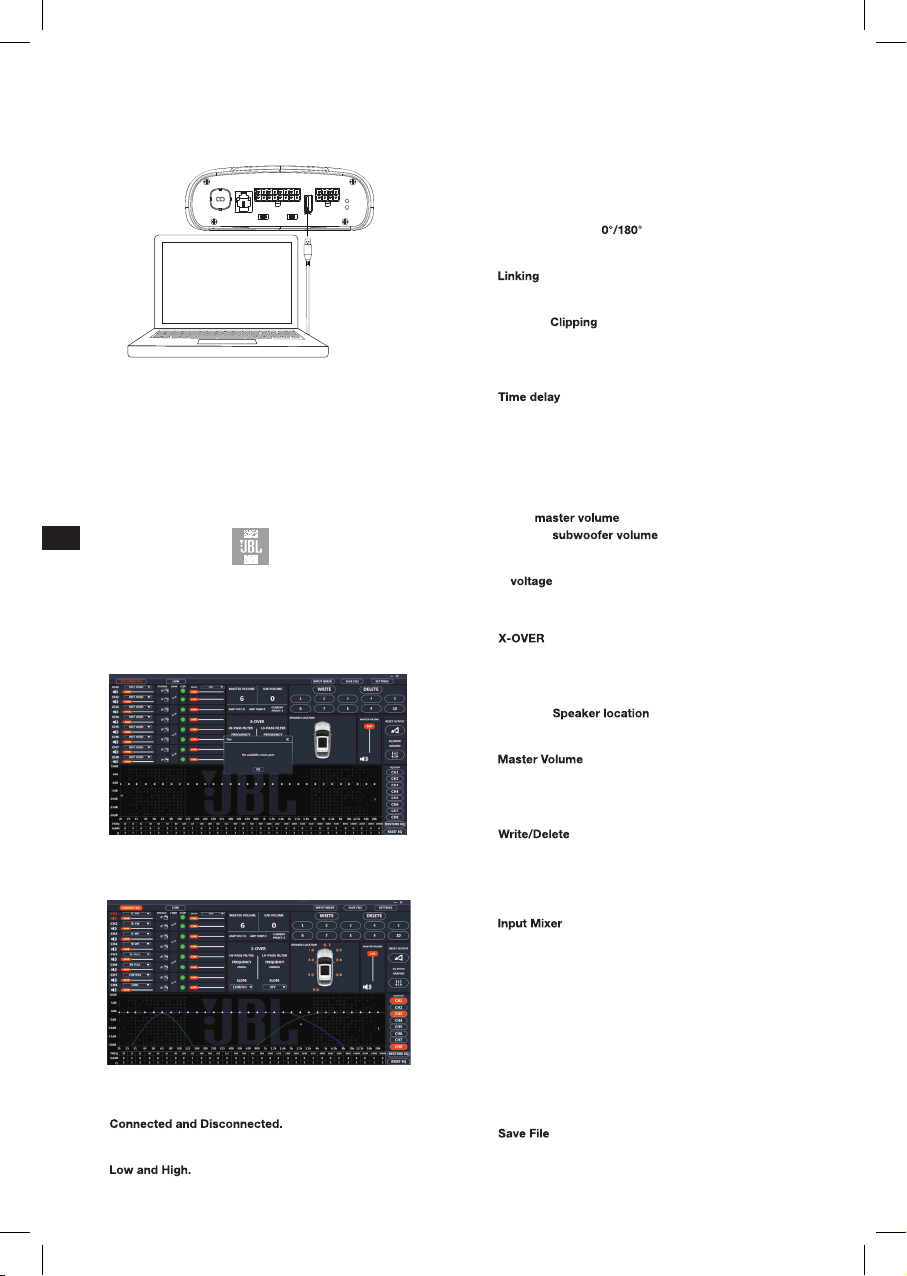
ID
35
Menghubungkan JBL DSP Amplifier ke PC
Windows
1. Hubungkan PC Windows Anda ke DSP Amplifier
menggunakan kabel USB yang disediakan.
REMOTE
INPUT
LEVEL
LO HI HI2 REM DC AUDIO
TURN-ON
MODE
PC
SPEAKER OUTPUT CHANNELS POWER
REM OUT GND
GND
GND
12V
12V
12V
REM IN
PRT
PWR
AUDIO
INPUT
8+1+ 2+ 3+ 4+ 5+ 6+ 7+
8-1- 2- 3-
4- 5-
6- 7-
2. Pastikan Anda mengecilkan volume sumber audio
sebelum menghidupkan JBL DSP Amplifier.
3. Aktifkan/nyalakan sistem audio Anda dan pastikan semua
komponen berfungsi dengan baik.
CATATAN: DSP Amplifier akan menggunakan profil EQ bawaan
yang fungsinya seperti “EQ Off” atau program 1.
4. Jika PC sudah tersambung dengan JBL DSP Amplifier, klik
dua kali ikon perangkat lunak JBL pada PC Anda lalu buka
perangkat lunak penyetelan DSP.
CATATAN: Jika muncul jendela “No Comm Port Available” (Port
Komunikasi Tidak Ada), tutup perangkat lunak, cabut kabel USB
dari komputer, lalu kembali ke langkah 4. Jika tidak muncul pesan
tersebut, lanjutkan ke langkah 5. Perangkat lunak DSP akan tetap
berfungsi meskipun tidak terhubung ke amplifier, sehingga Anda
dapat membiasakan diri dengan perangkat lunak dan membuat
pengaturan sistem audio terprogram.
5. Penyambungan selesai! Lanjutkan ke Prosedur Penyetelan...
Fungsi Antarmuka Pengguna
Perangkat lunak penyetelan JBL menyediakan kontrol-kontrol
berikut ini:
1.
Dengan fitur ini, Anda dapat
mengetahui ada tidaknya komunikasi antara amplifier dan PC
Windows.
2.
Dengan fitur ini, Anda dapat mengetahui
apakah amplifier diatur ke input tingkat rendah atau tingkat
tinggi pada panel kontrol amplifier.
3. Pengalokasian saluran sesuai lokasi speaker. Dengan
fitur ini, Anda dapat mengalokasikan setiap saluran output
DSP ke jenis speaker dan lokasinya di kendaraan.
4. Kontrol volume dan penonaktifan suara saluran sendiri-
sendiri. Anda dapat menaikkan dan menurunkan tingkat
volume relatif setiap saluran agar diperoleh kesesuaian dan
output yang sempurna.
5. Penyesuaian fase
. Anda dapat mengatur fase
setiap saluran sendiri-sendiri sehingga dihasilkan performa
yang berimbang dan dinamis.
6.
saluran yang berpasangan. Anda dapat
mengaitkan saluran berpasangan untuk menerapkan kontrol
volume dan suara yang merata.
7. Indikator . Setiap saluran dilengkapi indikator
pemotongan (clipping) sehingga Anda tahu ketika ada distorsi
10% atau lebih. Jika ada distorsi, turunkan tingkat volume
saluran pemotongan (clipping) sampai indikator mati. Untuk hasil
terbaik, ukur dengan gelombang sinus 100Hz dan 1kHz @ 0dB.
8. . Dengan penundaan waktu, Anda dapat
mengatur titik fokus bidang suara sesuai lokasi yang diinginkan
di kendaraan. Semakin dekat speaker dengan lokasi titik fokus
yang diinginkan, semakin panjang penundaan waktunya.
Untuk menyetel, seret penggeser ke kanan untuk menambah
penundaan dan ke kiri untuk mengurangi penundaan.
9. Tampilan informasi. Tampilan ini menunjukkan statistik
sebagai berikut:
a. Nilai
b. Tingkat saat ini untuk saluran 7
atau 8, dan dapat disetel dari -30dB hingga +6dB bila
menggunakan kontrol bass jarak jauh
c.
yang dibaca oleh amplifier pada input daya
d. Suhu kerja amplifier saat ini
e. Konfigurasi sistem saat ini.
10.
. Anda dapat mengatur titik crossover frekuensi tinggi
dan frekuensi rendah setiap saluran untuk memaksimalkan
efisiensi kinerja setiap speaker yang terhubung ke DSP
Amplifier. Turunan crossover untuk setiap saluran dapat diatur
ke 0/6/12/18/24/30/36/42/48dB.
11. Tampilan
. Ini menunjukkan saluran
amplifier mana yang sedang dipakai, serta lokasi speaker di
kendaraan.
12.
. Anda dapat menaikkan atau menurunkan
volume seluruh sistem, atau menonaktifkan suara seluruh
sistem. Tarik penggeser ke atas untuk menaikkan volume dan
ke bawah untuk menurunkan volume. Klik ikon speaker untuk
menonaktifkan suara sistem audio.
13.
. “Write” (Tulis) dapat Anda gunakan untuk
menyimpan maksimum 10 pengaturan audio favorit menjadi
program, yang dapat diterapkan ke amplifier. Klik “write”
(tulis), kemudian klik nomor program untuk menyimpan
program. Klik “delete” (hapus), kemudian klik nomor program
untuk menghapus program.
14.
. Fitur Input Mixer memungkinkan Anda
mengalokasikan sinyal audio dari saluran input ke saluran
output tertentu. Anda juga dapat menggabungkan sinyal dari
beberapa saluran input dan menerapkannya ke saluran output
tertentu, biasanya agar speaker mengeluarkan jangkauan
frekuensi terluasnya sewaktu menggunakan sinyal input
tingkat speaker.
CONTOH: Jika Anda telah menyambungkan tweeter
(respons frekuensi tinggi saja) ke saluran input 1 dan speaker
jangkauan tengah (respons frekuensi menengah saja) ke
saluran 2, Anda dapat menggabungkan sinyal setiap input
ini kemudian mengalokasikan sinyal baru dan berjangkauan
penuh ke speaker jangkauan penuh yang telah Anda
sambungkan ke saluran output 1.
15.
. Fitur ini memungkinkan Anda menyimpan
konfigurasi sistem audio pilihan ke folder di komputer
agar dapat digunakan nanti. Anda juga dapat mengambil
konfigurasi dari komputer dan menerapkannya ke amplifier
Loading ...
Loading ...
Loading ...